Pertanyaan
Masalah: Bagaimana cara berbagi file antar komputer?
Halo! Saya telah bekerja di tempat yang cukup besar dengan banyak komputer dan sering membutuhkan transfer data. Ide menghubungkan USB setiap saat tidak terdengar menarik. Apa pilihan lain yang saya miliki?
Jawaban Terpecahkan
Kita semua tahu bahwa Anda dapat menempatkan file, dokumen, dan folder di sistem komputer dengan mencolokkan perangkat USB[1] atau menempatkan CD/DVD ke dalam zona disk. Namun, ini hanya berfungsi jika Anda punya waktu dan jika Anda memiliki dua komputer di sebelah Anda. Jika Anda kekurangan waktu, menyambungkan ke komputer lain dari jarak jauh mungkin dapat menghemat waktu.
Selain itu, transfer file dengan menggunakan jaringan yang sama untuk menempatkan data yang sama di beberapa komputer adalah fitur yang sangat berguna yang digunakan di banyak tempat kerja. Jika ada lebih dari beberapa karyawan, akan memakan waktu lama untuk menyambungkan drive USB ke beberapa mesin dan bahkan mungkin sulit jika itu adalah kantor besar dengan lebih dari satu lantai.
Jika Anda dapat meringankan pekerjaan Anda, mengapa Anda tidak melakukannya? Di bawah ini kami telah menyediakan empat cara mudah untuk mendapatkan folder dan file data Anda ke komputer lain untuk beberapa kontak dan bahkan cara melihat file/dokumen orang lain di desktop secara langsung. Silakan, lihat semua metode yang diberikan dan pilih salah satu yang menurut Anda paling nyaman.
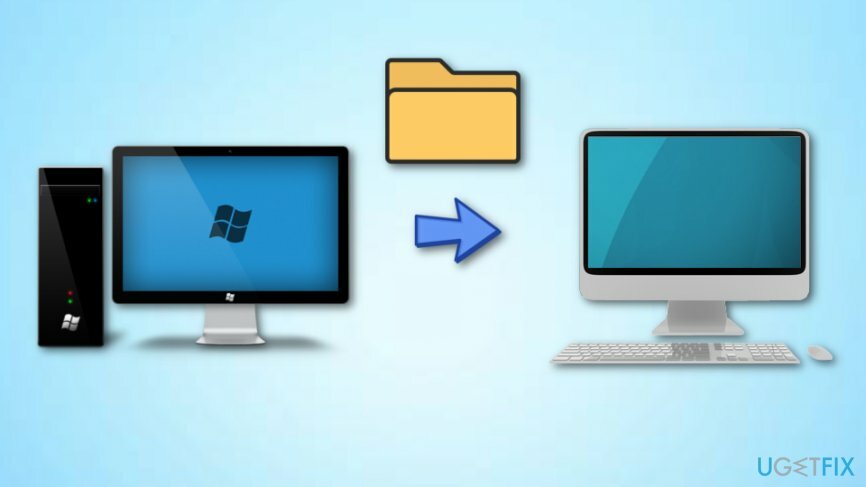
Bagaimana cara berbagi file antar komputer?
Untuk memulihkan kinerja puncak komputer Anda, Anda harus membeli versi berlisensi dari gambar ulang gambar ulang perangkat lunak perbaikan.
Cara 1. Transfer file melalui akun email
Untuk memulihkan kinerja puncak komputer Anda, Anda harus membeli versi berlisensi dari gambar ulang gambar ulang perangkat lunak perbaikan.
Ini adalah cara mudah yang memungkinkan Anda mentransfer file ke teman Anda melalui akun email. Jika Anda tidak tahu bagaimana melakukannya dan apa yang harus dipelajari tentang semuanya, lanjutkan dengan mengikuti langkah-langkah panduan berikut:
- Klik kanan komponen yang ingin Anda transfer.
- Pilih opsi yang mengatakan "Membagikan".
- Kemudian, jendela Bagikan kecil akan terbuka dan Anda akan diberikan kontak email Anda Daftar.
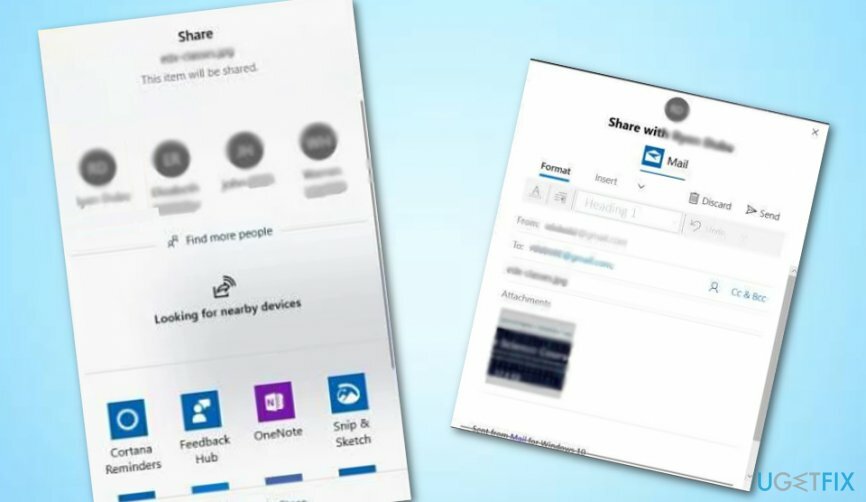
- Juga, Anda dapat memilih Temukan lebih banyak orang jika Anda ingin melihat daftar kontak yang lebih luas.
- Pilih orang yang ingin Anda kirimi file/dokumen.
- Anda sekarang dapat mengedit pesan email jika Anda mau.
- Kemudian, klik Mengirim tombol. Itu dia!
Cara 2. Gunakan fitur "Berbagi Terdekat"
Untuk memulihkan kinerja puncak komputer Anda, Anda harus membeli versi berlisensi dari gambar ulang gambar ulang perangkat lunak perbaikan.
Untuk berbagi file dengan teman atau kerabat, Anda harus mengaktifkan fungsi “Berbagi Terdekat” terlebih dahulu. Anda dapat menyelesaikan tugas ini dengan melakukan langkah-langkah berikut:
- Pergi ke Pencarian Windows dan ketik "Pengaturan".
- Luncurkan Jendela pengaturan dan klik Sistem.
- Setelah itu, pilih Pengalaman bersama.
- Kemudian, temukan Berbagi Terdekat dan putar sakelar yang diletakkan di sebelahnya ke "Pada".
- Sekarang Anda harus mengatur Semua orang di dekatnya.
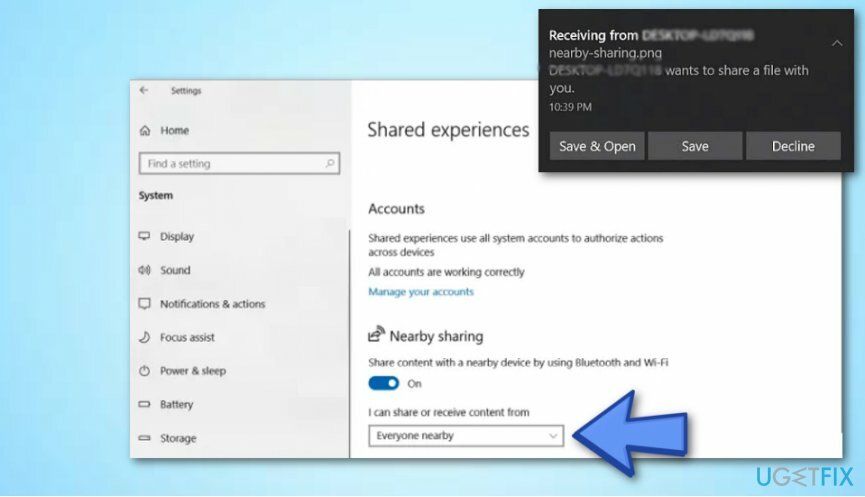
Setelah Anda selesai dan fitur "Berbagi Terdekat" telah diaktifkan, lanjutkan berbagi file dan dokumen Anda melalui File Explorer:
- Pergi ke Pencarian Windows dan menemukan Penjelajah Berkas.
- Kemudian, klik kanan komponen yang ingin Anda kirim dan pilih Membagikan.
- Semua mesin yang tersedia akan tercantum di bawah Temukan lebih banyak orang bagian.
- Pilih komputer tempat Anda ingin mentransfer file.
- Saat jendela notifikasi kecil muncul, pilih Simpan & Buka atau hanya Menyimpan (untuk proses berbagi yang lebih cepat).
Cara 3. Gunakan layanan Berbagi File LAN
Untuk memulihkan kinerja puncak komputer Anda, Anda harus membeli versi berlisensi dari gambar ulang gambar ulang perangkat lunak perbaikan.
Varian ini sangat cocok untuk pengguna komputer yang tidak tertarik untuk berbagi file dan folder tetapi melihat semua komponen ini dari jarak jauh di komputer orang lain secara langsung. Untuk tujuan ini, Anda dapat mengunduh aplikasi berbagi file LAN gratis di sistem komputer Windows Anda. Anda dapat mencoba menggunakan aplikasi dari di sini. Cukup luncurkan proses pengunduhan/penginstalan dan Anda akan melihat bahwa aplikasi ini sangat mudah digunakan bahkan untuk pengguna komputer biasa atau yang kurang berpengalaman.
Cara 4. Gunakan layanan Cloud untuk mengangkut file dan dokumen
Untuk memulihkan kinerja puncak komputer Anda, Anda harus membeli versi berlisensi dari gambar ulang gambar ulang perangkat lunak perbaikan.
Cara praktis lainnya untuk mengirimkan data ke pengguna lain adalah dengan menggunakan layanan Cloud[2] pada Windows. Anda dapat berbagi dokumen dan folder ke semua jenis aplikasi Windows yang berbasis Google Drive[3] atau layanan OneDrive:
- Klik kanan komponen yang ingin Anda bagikan.
- Pilih untuk Membagikan fitur.
- Kemudian, jendela Bagikan akan terbuka dan Anda akan diberikan seluruh daftar aplikasi Windows.
- Pilih OneDrive satu.
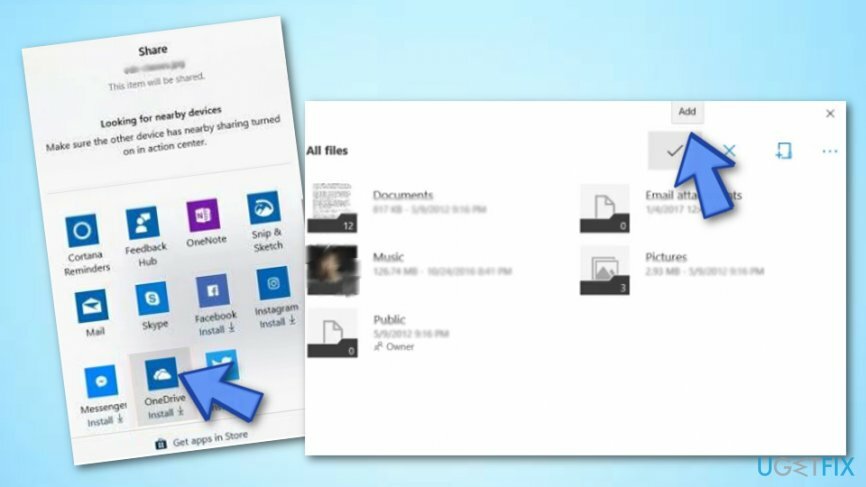
- Tunggu hingga aplikasi diluncurkan dan pilih Menambahkan untuk menyertakan file/dokumen ke akun OneDrive Anda.
- Orang di komputer lain harus meluncurkan aplikasi OneDrive, klik kanan file dan pilih Unduh.
Optimalkan sistem Anda dan buat bekerja lebih efisien
Optimalkan sistem Anda sekarang! Jika Anda tidak ingin memeriksa komputer secara manual dan kesulitan menemukan masalah yang memperlambatnya, Anda dapat menggunakan perangkat lunak pengoptimalan yang tercantum di bawah ini. Semua solusi ini telah diuji oleh tim ugetfix.com untuk memastikan bahwa solusi tersebut membantu meningkatkan sistem. Untuk mengoptimalkan komputer Anda hanya dengan satu klik, pilih salah satu alat berikut:
Menawarkan
lakukan sekarang!
Unduhpengoptimal komputerKebahagiaan
Menjamin
lakukan sekarang!
Unduhpengoptimal komputerKebahagiaan
Menjamin
Jika Anda tidak puas dengan Reimage dan merasa bahwa Reimage gagal memperbaiki komputer Anda, jangan ragu untuk menghubungi kami! Tolong, beri kami semua detail yang terkait dengan masalah Anda.
Proses perbaikan yang dipatenkan ini menggunakan database 25 juta komponen yang dapat menggantikan file yang rusak atau hilang di komputer pengguna.
Untuk memperbaiki sistem yang rusak, Anda harus membeli versi berlisensi dari gambar ulang alat penghapus malware.

Akses konten video yang dibatasi secara geografis dengan VPN
Akses Internet Pribadi adalah VPN yang dapat mencegah Penyedia Layanan Internet Anda, pemerintah, dan pihak ketiga melacak online Anda dan memungkinkan Anda untuk tetap sepenuhnya anonim. Perangkat lunak ini menyediakan server khusus untuk torrent dan streaming, memastikan kinerja optimal dan tidak memperlambat Anda. Anda juga dapat melewati pembatasan geografis dan melihat layanan seperti Netflix, BBC, Disney+, dan layanan streaming populer lainnya tanpa batasan, di mana pun Anda berada.
Jangan membayar pembuat ransomware – gunakan opsi pemulihan data alternatif
Serangan malware, khususnya ransomware, sejauh ini merupakan bahaya terbesar bagi file gambar, video, pekerjaan, atau sekolah Anda. Karena penjahat dunia maya menggunakan algoritme enkripsi yang kuat untuk mengunci data, itu tidak dapat lagi digunakan sampai tebusan dalam bitcoin dibayarkan. Alih-alih membayar peretas, Anda harus terlebih dahulu mencoba menggunakan alternatif pemulihan metode yang dapat membantu Anda mengambil setidaknya sebagian dari data yang hilang. Jika tidak, Anda juga bisa kehilangan uang Anda, bersama dengan file. Salah satu alat terbaik yang dapat memulihkan setidaknya beberapa file terenkripsi – Pemulihan Data Pro.